wps文字如何设置页边距为“窄”
1、新建一篇wps文字。如下所示;
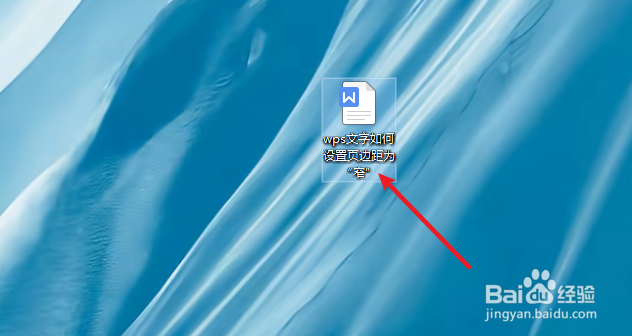
2、点击wps文字功能区中的“页面布局”工具栏。如下图:

3、在wps文字“页面布局”中选择“页边距”。如下所示:

4、在wps文字“页边距”中选择“窄”边距效果。如下所示:
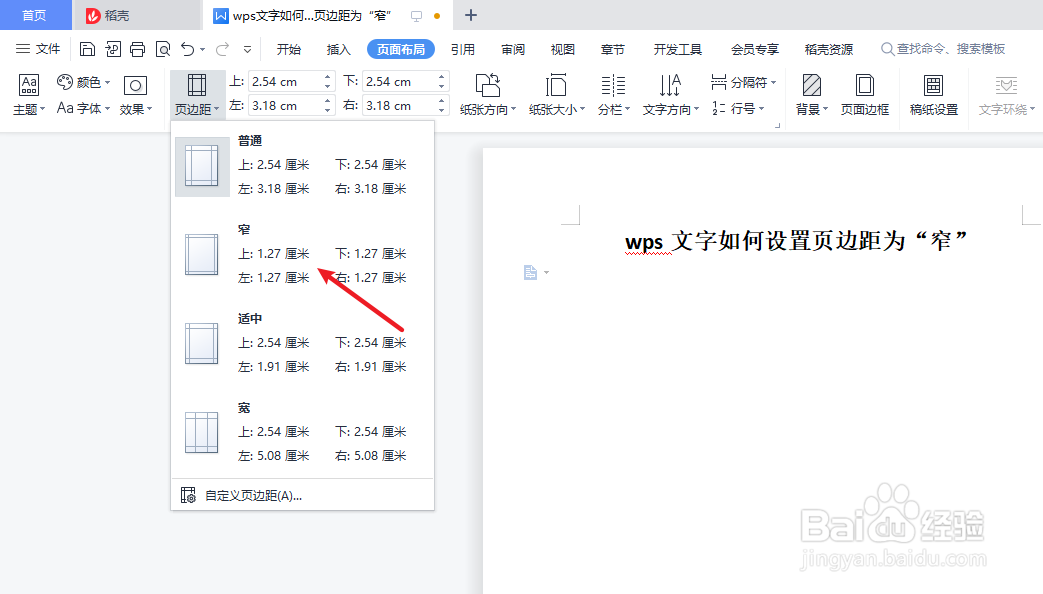
5、最后查看wps文字“页边距”设置为“窄”的效果。如下所示:
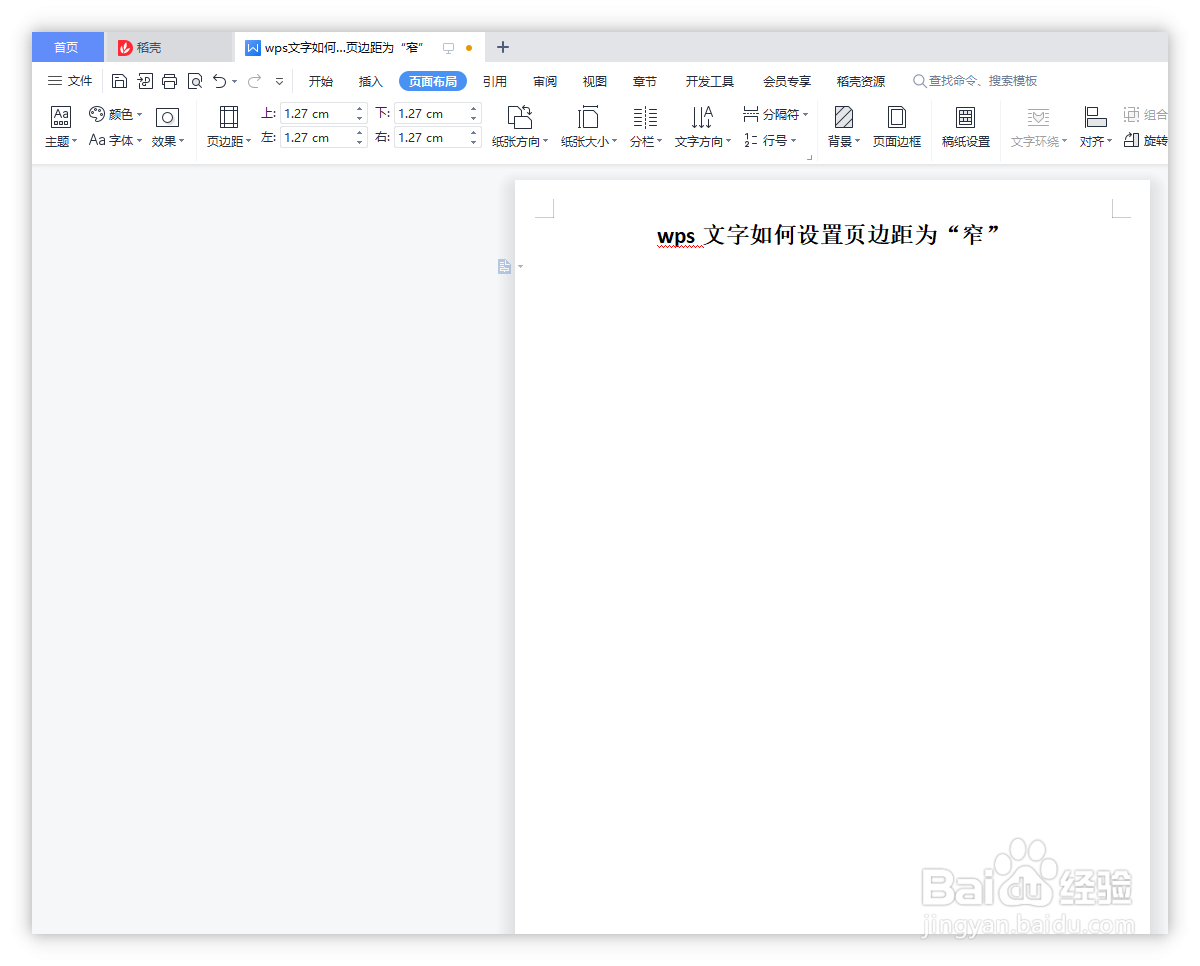
6、总结:wps文字如何设置页边距为“窄”
(1)新建一篇wps文字
(2)点击wps文字功能区中的“页面布局”工具栏
(3)在wps文字“页面布局”中选择“页边距”
(4)在wps文字“页边距”中选择“窄”边距效果
(5)最后查看wps文字“页边距”设置为“窄”的效果
声明:本网站引用、摘录或转载内容仅供网站访问者交流或参考,不代表本站立场,如存在版权或非法内容,请联系站长删除,联系邮箱:site.kefu@qq.com。
阅读量:105
阅读量:111
阅读量:51
阅读量:68
阅读量:64